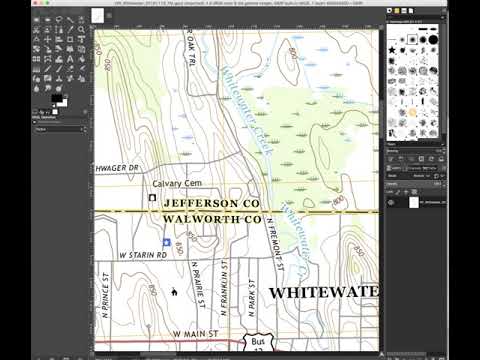Ať už jde o výzkum, školní úkol nebo pracovní prezentaci, 3-D grafy jsou skvělé pro vizualizaci toho, jak vypadá složitá sada dat. S pomocí MATLAB (Matrix Laboratory) budete moci s poskytnutými daty vytvářet ohromující 3-D vizuály. Použití MATLABu k tomuto účelu vám umožní mít úplnou kontrolu nad přizpůsobením vašeho grafu. Od barev po stínování a osvětlení jsou jediné potřebné nástroje MATLAB a vaše know-how.
Kroky
Část 1 ze 3: Konstrukce domény

Krok 1. Otevřete příkazové okno
Ve výchozím rozvržení by se toto mělo automaticky zobrazit jako největší zobrazené okno.

Krok 2. Pokud příkazové okno není k dispozici, vyberte v levém horním rohu domov
Poté vyberte rozložení a poté „Výchozí“.

Krok 3. V příkazovém okně definujte oba své x a y vektory.
- To se obvykle provádí ve formě x = [vektor nebo funkce] a y = [vektor nebo funkce]
- Při násobení nebo dělení vektorů a matic nezapomeňte použít tečkový operátor. Jinak dojde k chybám.
Část 2 ze 3: Produkce mřížky v rovině xy

Krok 1. Definujte vztah mezi x a y
Abyste toho dosáhli, musíte použít dva příkazy.
- První je síťová funkce. Když to použijete, výsledkem bude síťový graf drátového modelu.
- Druhou funkcí je surfování. Při použití surfování bude výsledkem 3D plošný graf.

Krok 2. Pokud používáte síť, zadejte mřížku do příkazového okna
- Příkaz bude formátován následovně: [xx, yy] = mřížka sítě (x, y).
- V okně pracovního prostoru uvidíte, že byly definovány proměnné xx a yy.
Část 3 ze 3: Definování „zz“a vykreslení povrchu

Krok 1. Definujte zz jako xx a yy, protože závisí na těchto sadách dat
- Použijte vztah, o kterém víte, že existuje mezi x a y. Pravděpodobně se jedná o funkci nebo vzorec.
- např., zz = xx.^2-r.^2

Krok 2. Vykreslete povrch pomocí příkazu surfovat
- Ze složek z v matici „zz“příkaz surf vytvoří 3-D stínovaný povrch.
- To je bod, ve kterém se budete vztahovat xx, yy, a zz spolu.
- Skutečný příkazový řádek bude ve formátu surfovat (xx, yy, zz).

Krok 3. Sledujte, zda se objeví vaše nové okno ukazující váš 3D graf

Krok 4. Přizpůsobte si, jak chcete
V horní části okna je panel nástrojů, kde se objevil nový graf. Tento panel nástrojů obsahuje mnoho možností a funkcí, které lze použít k manipulaci s 3D grafem.
-
Některé z těchto možností zahrnují:
- Vložení popisku pro osu x, y nebo z
- Vložení legendy na pomoc čtenářům
- Otočení grafu v jeho 3D prostoru
- Vložení zdroje světla pro zobrazení účinků stínů
- Seznam komplexních vlastností povrchu najdete na adrese

Krok 5. Pokud chcete, vyhlaďte barevnou mapu po celém povrchu grafu
To se provádí pomocí příkazového řádku stínování interp.
Tipy
-
Pokud se zobrazí chyba „Nedefinovaná funkce nebo proměnná _“, zkontrolujte ve svém pracovním prostoru danou proměnnou.
Pokud neexistuje, před pokračováním jej vytvořte/definujte
- Pokud se zobrazí chyba „Neočekávaný výraz MATLAB“, zkontrolujte, zda zadaný výraz je platný a zda jsou všechny předdefinované funkce napsány správně.